本教程路由网教大家给红米Redmi AX5 开启SSH并且刷入钛星人固件图文教程,小米路由器以及红米路由器的刷机步骤都是差不多一样的,但是请注意:固件不要下载错了或者刷入错了,不然路由器就变砖了。

注意:为了防止薅羊毛,目前没有开发出刷回的方法。
如果没有这些加速需求的人,请不要刷本固件,谢谢!
一:先升级到V1.0.26版本
登陆小米路由192.168.31.1,升级页面下导入固件升级
解压后如下:

1、小米路由器管理页面下,点击手动升级刚刚下载的固件。

2、注意上传固件一定要勾选“清除当前所以用户配置”,如下图所示。
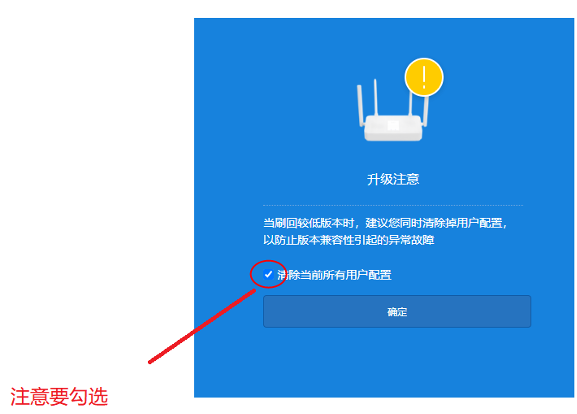
3、升级成功后路由器为恢复出厂状态,登陆路由器管理页面的时候进入设置页面时候取消:“路由空闲时为您自动升级固件版本,以便提供更好体验。”,避免回退版本后又自动给升级了。
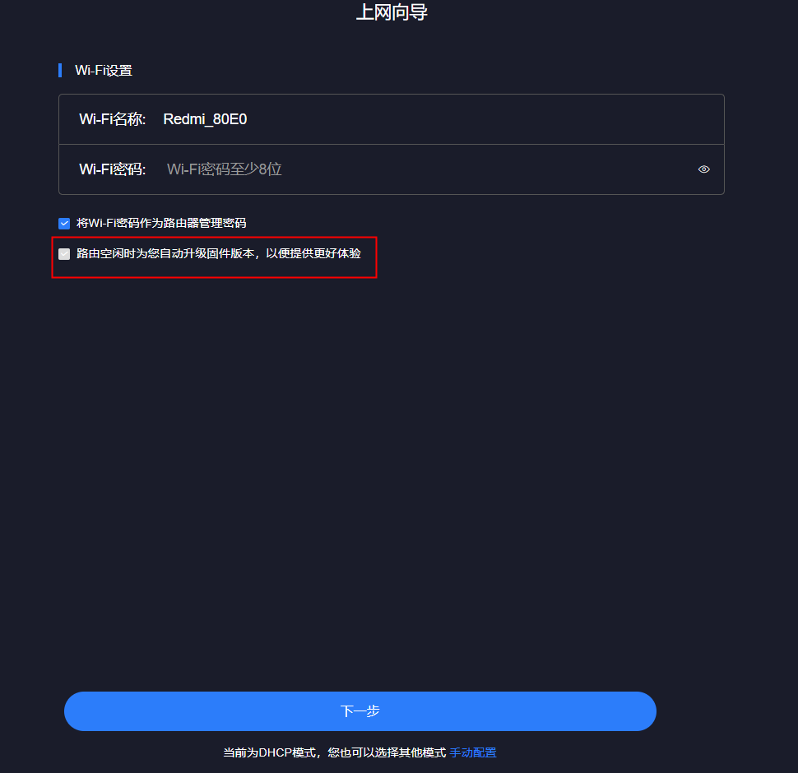
二:开启ssh
1、浏览器打开192.168.31.1登录小米路由管理页面下。
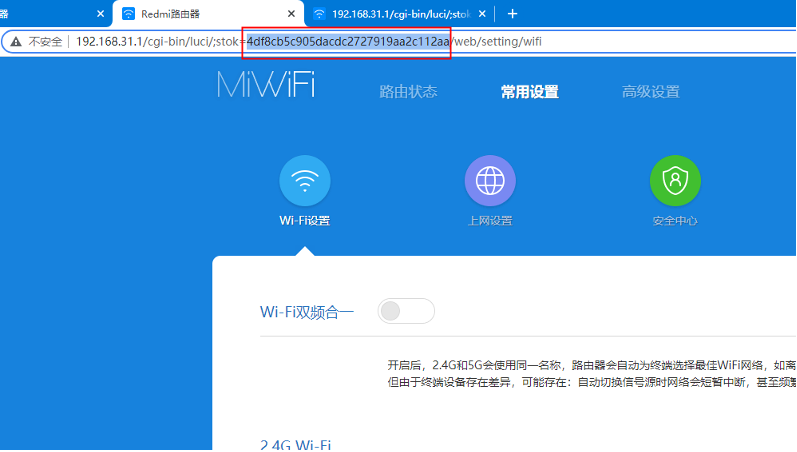
2、上图已经登录的小米浏览器页面下,复制上图红色框内字符复制替换下面的小写stok等号右边的黄色大写<STOK>,带符号一起替换,绿色部分为实际路由器ip。
http://192.168.31.1/cgi-bin/luci/;stok=<STOK>/api/misystem/set_config_iotdev?bssid=Xiaomi&user_id=longdike&ssid=-h%3B%20nvram%20set%20ssh_en%3D1%3B%20nvram%20commit%3B%20sed%20-i%20’s%2Fchannel%3D.*%2Fchannel%3D%5C%22debug%5C%22%2Fg’%20%2Fetc%2Finit.d%2Fdropbear%3B%20%2Fetc%2Finit.d%2Fdropbear%20start%3B%20echo%20-e%20’admin%5Cnadmin’%20%7C%20passwd%20root%3B
3、最后把替换好的链接放在浏览器上登录就ok了。如下图黄色已经替换部分,浏览器登录就ok了
http://192.168.31.1/cgi-bin/luci/;stok=04ec586a387b5f8d00bbed7c0ac592f9/api/misystem/set_config_iotdev?bssid=Xiaomi&user_id=longdike&ssid=-h%3B%20nvram%20set%20ssh_en%3D1%3B%20nvram%20commit%3B%20sed%20-i%20’s%2Fchannel%3D.*%2Fchannel%3D%5C%22debug%5C%22%2Fg’%20%2Fetc%2Finit.d%2Fdropbear%3B%20%2Fetc%2Finit.d%2Fdropbear%20start%3B%20echo%20-e%20’admin%5Cnadmin’%20%7C%20passwd%20root%3B
3:刷入钛星人固件
1、打开putty.exe工具(就是我们第一步百度网盘下载的压缩文件内),填写如下信息。




